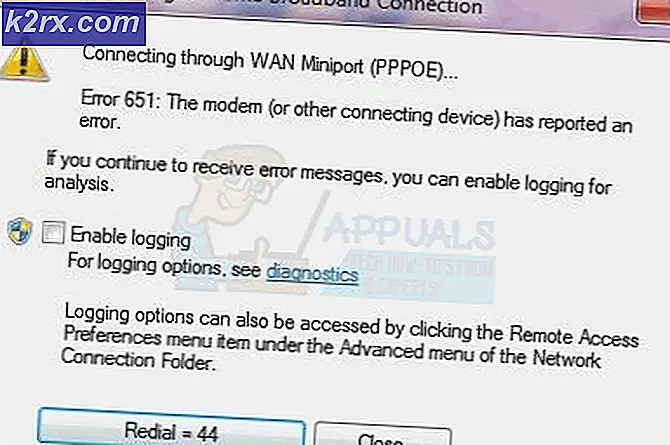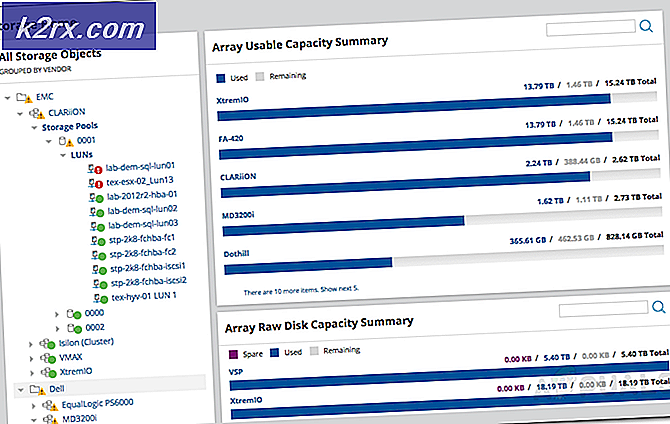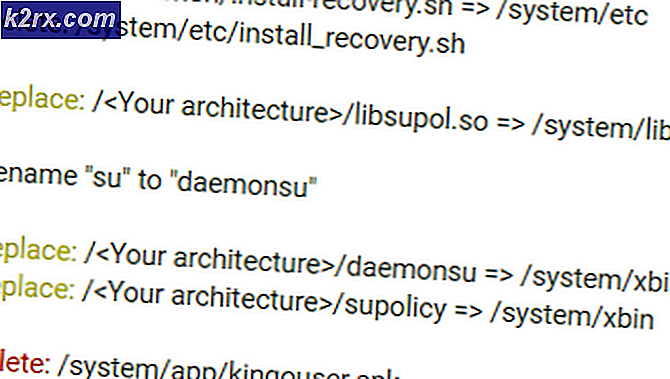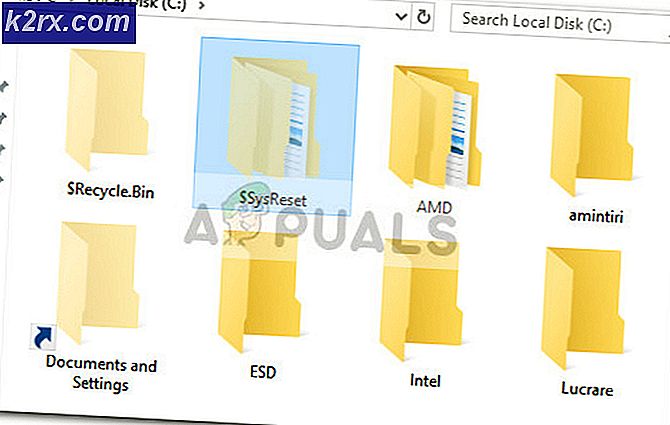Så här roterar du ZTE Grand X View K85
ZTE Grand X View (K85) är en Android-surfplattform som har varit notoriskt svårt att rota genom traditionella metoder. Många användare försökte med ett enda rotationslösning som KingRoot, med olika resultat.
Lyckligtvis finns det nu en nyligen upptäckt metod för att rota ZTE Grand X View med TWRP, SuperSU och Magisk. Om du vill rota din ZTE Grand X View (K85), följ våra enkla steg nedan!
PRO TIPS: Om problemet är med din dator eller en bärbar dator, bör du försöka använda Reimage Plus-programvaran som kan skanna förvaret och ersätta korrupta och saknade filer. Detta fungerar i de flesta fall där problemet uppstått på grund av systemkorruption. Du kan ladda ner Reimage Plus genom att klicka härKrav:
- ADB / Fastboot (Se Appuals guide Så här installerar du ADB på Windows)
- TWRP
- SuperSU
- MagiskManager
- Först bör du ladda ner SuperSU- och MagiskManager-filerna och kopiera dem till ditt ZTE Grand X View SD-kort.
- Installera sedan ADB / Fastboot-drivrutinerna ovanifrån - dessa är specifika för den enhet vi jobbar med.
- Anslut din ZTE Grand X View till din dator via USB, och låt den installera USB-drivrutinerna (vissa användare rapporterar att du behöver öppna K85: s bifogade enhet och kör manuellt .exe).
- Stäng av ZTE Grand X View och starta om i Bootloader-läge (håll ner volym ner + strömknappar tillsammans). Om du ser en nedräkning till Auto-Reboot-skärmen trycker du på Volym upp för att stoppa den.
- Kopiera nu alla filer från ADB-FASTBOOT-mappen till roten till din C: \
- Gå till din huvudsakliga ADB-katalog (C: \ ADB till exempel), tryck på Skift + Högerklicka och välj Öppna ett kommandofönster här.
- I ADB-terminalen skriver du följande kommando: FASTBOOT -i 0x19d2-enheter
- ADB-terminalen ska visa ZTEK85 detekteras (ZTEK85 fastboot).
- Kopiera nu TWRP-filer till huvudmappen för ADB (C: \ ADB till exempel).
- I ADB-terminalen skriver du: FASTBOOT -i 0x19d2 boot ZTE_K85_TWRP_3.1.1-1.img
- Vänta i ungefär en halv minut för att enheten ska starta om, och du bör komma till TWRP-huvudmenyn.
- På huvudmenyn för TWRP, gå till Installera> SD-kort> välj SuperSU-filen och svep för att blinka den.
- När det är klart, starta om din ZTE Grand X View och starta sedan SuperSU-appen. Om du är nöjd med att använda SuperSU kan du sluta nu, men om du vill byta ut den med Magisk systemlös rot, fortsätt till nästa steg.
- Öppna din filutforskare och installera MagiskManager APK.
- Starta MagiskManager-appen och välj Installera och det sista alternativet i menyn.
- När det är klart, låt din ZTE Grand X View starta om.
- Starta nu SuperSU-appen igen, gå till Inställningar och tryck på alternativet för att ta bort SuperSU / ersätt med olika SU-binära. Låt din enhet starta om igen.
- Starta MagiskManager-appen för att bekräfta att du är rotad!
PRO TIPS: Om problemet är med din dator eller en bärbar dator, bör du försöka använda Reimage Plus-programvaran som kan skanna förvaret och ersätta korrupta och saknade filer. Detta fungerar i de flesta fall där problemet uppstått på grund av systemkorruption. Du kan ladda ner Reimage Plus genom att klicka här